APP移动端自动化测试】第三节.UIAutomatorViewer元素定位API操作
(1)应用场景
定位元素的时候必须根据元素的相关特征来进行定位,而UIAutomatorViewer就是用来获取元素特征的。
(2)简介
UlAutomatorViewer用来扫描和分析Android应用程序的UI控件的工具。
(3)使用步骤
1.进入SDK目录下的目录
mac在tools/bin目录下,打开uiautomatorviewero
windows在 tools目录下,打开uiautomatorviewer.bat
2.电脑连接真机或打开android模拟器
3.启动待测试app
4.点击uiautomatorviewer的左上角Device Screenshot (从左数第二个按钮)
5.点击希望查看的控件
6.查看右下角Node Detail相关信息
(4)示例
查看《设置》应用程序右上角"放大镜”按钮的"resource-id".
实现步骤:
1.打开uiautomatorviewer
2.打开android模拟器
3.启动《设置》应用程序
4.点击Device Screenshot按钮
5.点击"放大镜”按钮
6.查看Node Detail中的"resource-id”信息
注意点:
uiautomatorviewer注意点
1.命令行窗口不要关闭
2.如果uiautomatorviewer 闪退
更换jdk为1.8
3.点击第二个按钮的时候报错
重启adb
adb kill-server
adb start-server
## Selenium元素定位
Selenium是一个强大的Web应用程序测试工具,也支持Android原生应用测试。通过Selenium,我们可以根据不同的属性来定位页面上的元素,比如ID、类名和XPath表达式等。
### 单个元素定位
#通过id定位一个元素
driver.find_element_by_id('id_value').click()
#通过class_name定位一个元素
driver.find_element_by_class_name('class_value').send_keys('hello')
#通过xpath定位一个元素
driver.find_element_by_xpath('//[@content-desc="收起"]').click()
其它示例
1.driver.find_element_by_id("com.android.settings:id/search").click()
2.driver.find_element_by_class_name(" android.widget.EditText").send_keys( "hello")
3.driver.find_element_by_xpath(" / /*[@content-desc='收起"]").click()
总结:
1. find_element_by_id方法中传入的是Node Detail信息中的resource-id
2. find_element_by_class_name方法中传入的是 Node Detail 信息中的class
3. find element bv xpath方法中传入的是Node Detail信息中的xpath表达式
### 一组元素定位
当需要定位多个具有相同特征的元素时,可以使用以下方法:
- **通过ID定位多元素**:
titles = driver.find_elements_by_id('com.android.settings:id/title')
for title in titles:
print(title.text)
- **通过Class Name定位多元素**:
text_views = driver.find_elements_by_class_name('android.widget.TextView')
for text_view in text_views:
print(text_view.text)
- **通过XPath定位多元素**:
elements = driver.find_elements_by_xpath("//*[contains(@text, '设')]")
for element in elements:
print(element.text)
### 元素等待
由于网络延迟等因素,有时页面元素不会立即加载完毕。为此,Selenium提供了两种等待机制——隐式等待和显式等待,以避免因元素未加载完成而导致的脚本失败。
- **隐式等待**:设置一个全局超时时间,在此时间内如果找不到元素,则抛出异常。
driver.implicitly_wait(10) # 等待10秒
- **显式等待**:针对特定条件设置更精确的等待时间,超过指定时间后抛出异常。
from selenium.webdriver.support.ui import WebDriverWait
wait = WebDriverWait(driver, 10)
search_button = wait.until(lambda x: x.find_element_by_xpath("//*[contains(@content-desc, '收起')]"))
search_button.click()
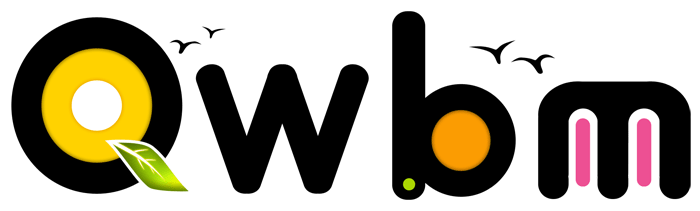





 网站首页
网站首页 业务范围
业务范围 服务案例
服务案例 投票系统
投票系统 联系方式
联系方式 电话联系
电话联系